Cara Menghidupkan / Mati Getaran untuk Surat Baru di iPhone
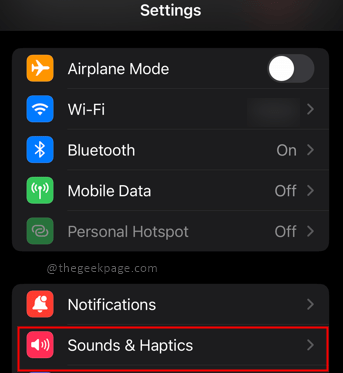
- 4974
- 411
- Ian Parker
Email dianggap sebagai cara komunikasi resmi. Dalam sehari kami mungkin menerima banyak email. Itu bisa di ID email pribadi atau ID email resmi. Anda mungkin perlu diberitahu untuk semua email penting. Jika Anda seorang pengusaha yang sibuk atau peluang prajurit perusahaan adalah bahwa Anda harus tetap di atas komunikasi surat Anda sepanjang waktu. IPhone memiliki fitur brilian ini yang memungkinkan Anda mengaktifkan getaran untuk peringatan email baru. Berita baiknya adalah bahwa iPhone juga memungkinkan Anda untuk menyesuaikan nada getaran. Anda dapat membuat nada getaran Anda sendiri dan mengaturnya sebagai nada peringatan pemberitahuan.
Fitur Sound & Haptics dari iPhone memungkinkan Anda memilih dari berbagai pola getaran atau bahkan membuat pola Anda sendiri sesuai keinginan Anda. Perbedaan utama antara suara dan haptics adalah bahwa peringatan suara adalah peringatan berbasis audio sedangkan haptics adalah peringatan berbasis getaran yang dimaksudkan untuk tangan dan pergelangan tangan Anda. Fitur Sounds & Haptics di iPhone tersedia untuk memainkan suara dan getaran saat Anda menerima panggilan, teks, pengingat, pesan suara, atau email. Ini semua dirancang untuk meningkatkan pengalaman pengguna dengan iPhone. Artikel ini akan fokus pada peringatan terkait email. Ikuti langkah -langkah di bawah ini untuk mengaktifkan/menonaktifkan getaran untuk surat baru.
Menyalakan getaran untuk surat baru
Langkah 1: Buka Pengaturan di iPhone Anda.
Langkah 2: Pilih Suara & Haptics.
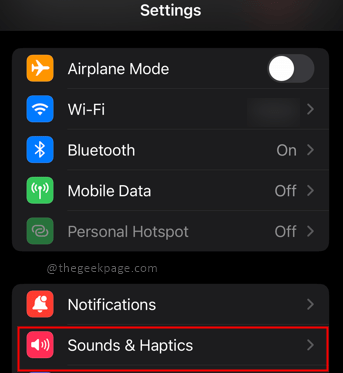
Langkah 3: Gulir ke bawah dan pilih Surat baru dari opsi.
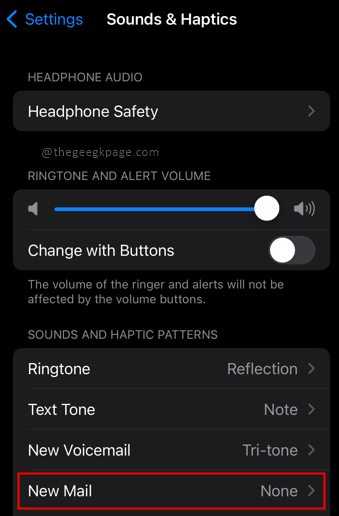
Langkah 4: Pilih Getaran Di bagian atas menu.
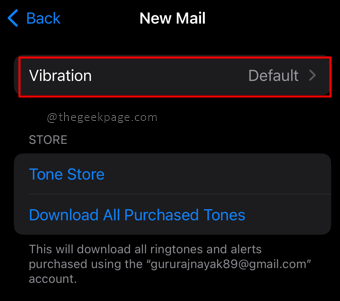
Langkah 5: Pilih salah satu opsi yang merupakan pola getaran.
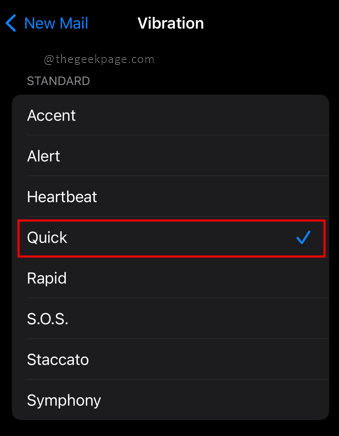
Catatan: Jika Anda ingin membuat pola baru, Anda harus mengikuti serangkaian langkah yang berbeda.
Membuat pola getaran kustom baru untuk surat baru
Langkah 1: Buka Pengaturan, Suara & Haptics, Surat Baru dan kemudian Pilih Getaran.
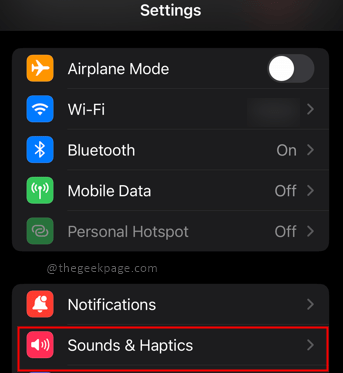
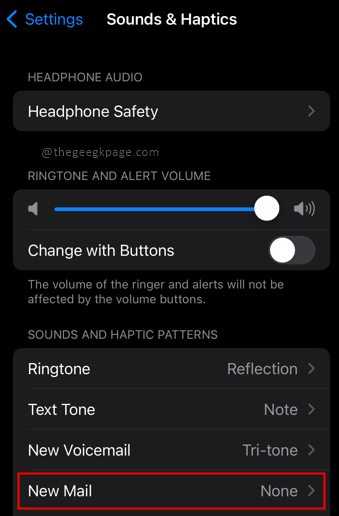
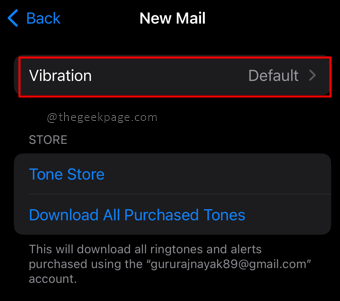
Langkah 2: Di menu getaran, pilih ke cREATE Getaran Baru di bawah Kebiasaan.
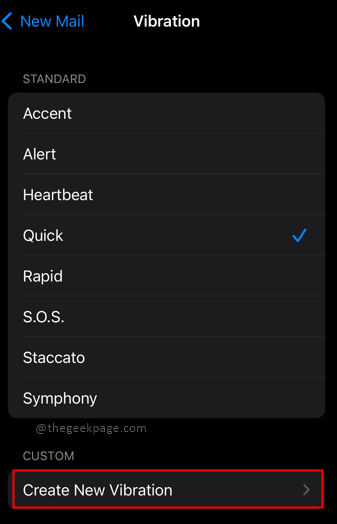
Langkah 3: Ketuk di layar Untuk membuat pola getaran.
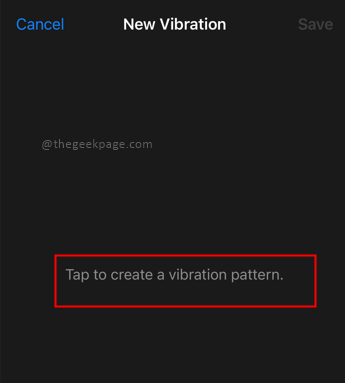
Catatan: Pola penyadapan Anda akan membuat getaran baru.
Langkah 4: Setelah selesai, silakan klik Menyimpan dan pilih nama untuk itu.
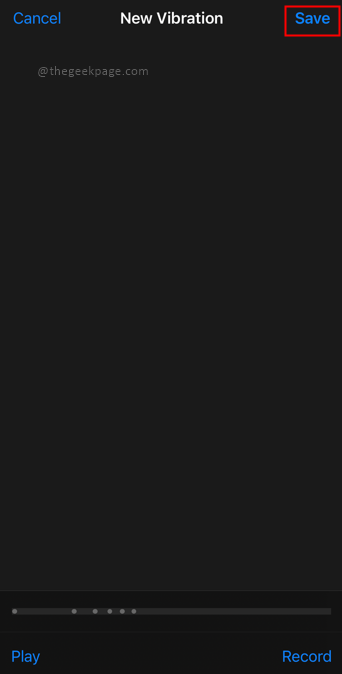
Catatan: Sekarang apakah Anda akan melihat pola yang baru Anda buat di bawah bagian khusus.
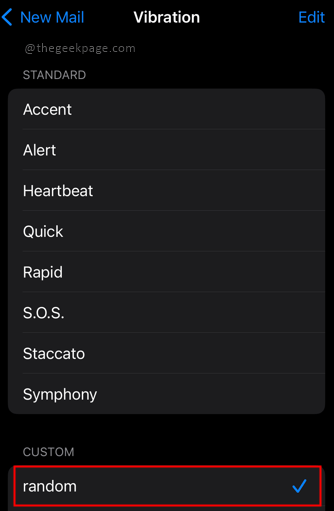
Itu saja orang!! Apakah Anda lebih suka menjaga getaran diaktifkan atau dinonaktifkan? Komentar dan beri tahu kami, apakah Anda membuat nada getaran baru atau menggunakan getaran default. Semoga artikelnya informatif dan bermanfaat. Terima kasih sudah membaca!!
- « Cara Menghidupkan / Mati Pemberitahuan Pemberitahuan Di Layar Kunci / Pusat Pemberitahuan / Spanduk di iPhone
- Cara mengaktifkan haptics atau getaran dalam mode diam di iPhone »

